如何連接SmartThings Dongle
在Samsung TV上連接SmartThings Dongle可以享受SmartThings Hub功能。
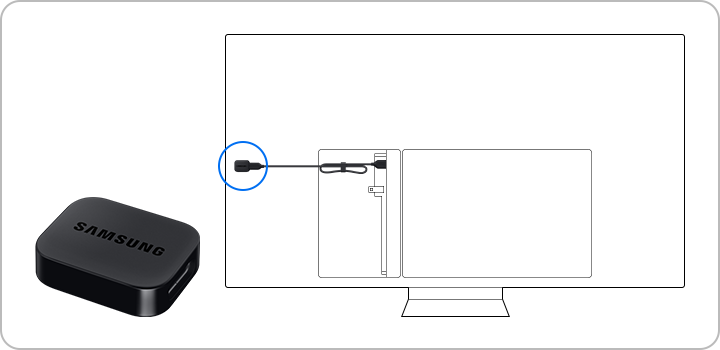
以SmartThings Dongle可以存取SmartThings Zigbee兼容的裝置,如電燈、感應器等(不支援以Z-Wave連接的裝置)。請先把SmartThings Dongle以USB纜線連接至電視,之後再根據電視螢幕上的指示通知完整註冊程序。
如果用家欲從電視中移除SmartThings Dongle或關閉SmartThings Hub功能,所有透過SmartThings Hub連接的裝置也會全部斷開連接。其後,若重新連接SmartThings Dongle或啟用SmartThings Hub功能,所有裝置也需要在SmartThings應用程式中重新連接和重新註冊。
請注意:
- SmartThings Hub支援的電視型號包括2022年生產的QN900B/QN800B/QN700B/QN95B/S95B/QN90B/QN85B/Q80B/Q70B/Q60B/BU8/The Serif/The Frame/The Sero/ Smart Monitor (M50或更新型號)。
- 登入至流動裝置SmartThings與智能電視SmartThings的Samsung 帳戶必須為同一帳戶。
步驟1. 以提供的USB纜線插進電視的USB埠。
步驟2. 把USB纜線的另一端連接至SmartThings Dongle。
步驟3. 把SmartThings Dongle背後的貼紙撕下,並貼到電視的背後。
步驟4. 整理USB纜線至合適的長度。
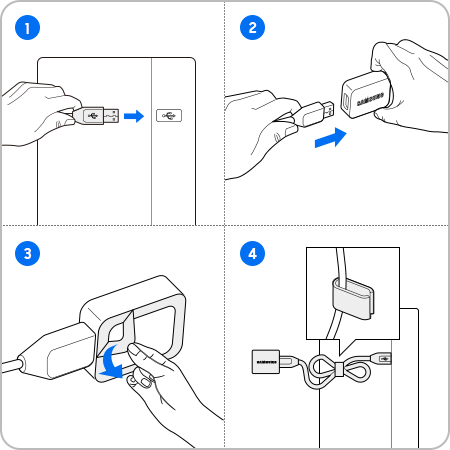
1) 在電視開啟SmartThings應用程式。
步驟1. 在電視的功能表中選擇SmartThings。
• 前往功能表 > 已連接的裝置 > SmartThings。
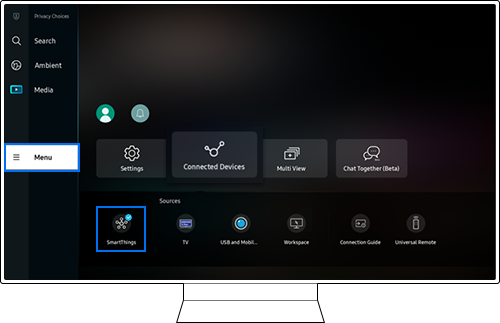
步驟2. 用家可以檢查已連接SmartThings Hub的Samsung帳戶。
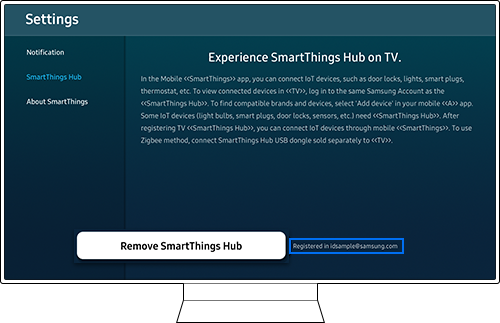
在連接SmartThings Dongle後,若SmartThings Hub尚未註冊,請在SmartThings應用程式中選擇使用SmartThings Hub。
• 前往設定 > SmartThings Hub
2) 在流動裝置中開啟SmartThings應用程式
步驟1. 進入SmartThings Hub。
步驟2. 檢查SmartThings Dongle的狀態。
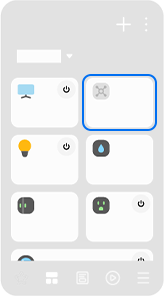
請注意:
- 如果用家遇上與Samsung SmartTV的任何疑難,請先查看是否有可用的版本更新。更新至最新版本或可幫助解決您的問題。
為了提升服務滿意度,誠摯的邀請您在看完本則常見問答後,可以在文章下方給予我們滿意度鼓勵,以便日後提供更優質的服務,謝謝。
提醒您,裝置螢幕以及選單畫面的示意圖或指示步驟,可能會因裝置型號和軟體版本而有所不同。
感謝您提供意見讓我們了解您的需要
請回答所有問題。